“房价再高,我也要整个书房出来!”或许这就是男人们在购置新房时吐露的心声。除了陪娃,即便不工作,大多时间都在一个人待在书房里,独立空间(物理、心理)既提高工作效率,也能在打游戏时畅快淋漓。
随着年纪上去,更新设备就不会一味追求性价比,我也越来越明白所谓的高性价比也只是商家为了卖货喊出的话术。本着自己喜欢就好的原则,书房就是拿来给自己享受的,在能力范围入手就行了。
本期说说我最近半年来用着还不错的数码单品,咱们废话不多说,直接开整!
桌面改造C位——明基PD3420Q:新设计、非曲面、色准
作为书房内第一生产力的代表,首先就是选择一台合适的显示器,也是装机过程中最不需要更新,适合相对一步到位的产品。

近几年显示器也迎来了内卷时代,甚至有很多不知名、马甲品牌入局,导致价格很多低的离谱。我承认一线品牌的溢价部分,但大品牌的产品也能有效规避小品牌出现各种诡异的故障,甚至是售后问题。这里只谈论我的选择,肯定未必适合你。
首先是尺寸选择,学生时代用过CRT换到19寸LCD都觉得大,到了现在新入的34寸带鱼屏,我仅用了半小时眼睛就适应了。所以除了预算之外,桌面宽度或者摆放位置可以成为显示器尺寸的唯二影响要素。
接着就是品牌选择,色彩管理我肯定首冲苹果。Studio Display的“看似高价”,在对比前作副厂的LG UltraFine 5K,甚至觉得价格还可以接受。毕竟要顾及多平台使用,接口闭环成为劝退的最大因素。接着就是戴尔、华硕、三星、明基这些选择,mini LED或OLED想冲,无奈目前不是主流,没有合适我的需求。
之前横竖屏用过一阵子,看起来专业感满满,但我不喜欢。两台显示器底座占据了桌面过大的空间,而双屏之间的缝隙在日常使用的时候也比较碍眼,非曲面带鱼屏相比同级别16:9大屏,不仅价格相对适合,直屏也避免了画面的畸变,所以成为我最终的选择。


进入决赛圈二选一:戴尔U3821DW和明基PD3420Q。两者各有特点,但我的需求是非曲面,而且家用常规书桌纵深hold不住38寸,故最终选择了后者。
明基PD系列的专业显示器口碑一直挺好,PD系列带传感器的“小下巴”曝光度一直很高。这回屏幕与一体式底座支架终于全新换代,变得更加“苹果化”了。 从实际体验,PD系列新版颜值确实很极大的提升,相比几乎等款边缘,更加沉稳的银灰色底座格外吸睛。不仅和苹果家族外观设计有不错的一致感,而且更平整的底座也不会占据太多桌面空间,平整设计使得可以收纳键盘等物品。外置电源适配器依旧为机身内置,同时整机厚度有所增加,从用户视觉角度来看将更纤细简约,好的设计就应该这样扬长避短。


其实到了这个价位,各项做工和细节拿捏很到位的。明基不仅在外观上更加极简,也在努力让用户的桌面更加极简。“穿线”换到“单杆”底座结构,再加上后盖板和束线口设计,让正面几乎看不到线材的存在。
我前前后后绕了电源线、HDMI线、C2C线、屏幕灯线、OSD控制器线,看样子就最细的OSD控制器线有一点点外露,估计用一阵子拉直了就完全没有问题了。


新版小热盘OSD控制器与底座,应该就是明基PD系列显示器引领下一代设计语言。接口使用的是目前已经不太常见的Mini USB口,最新的5款机型(PD2705U、PD2725U、PD3205U、PD3220U、PD3420Q)均已标配。
后置摇杆OSD再好用,也抵不过外部前置的控制器,特别是专业显示器又有非常多的专业模式,通过控制器快捷切换体验确实好了太多。明基很懂得桌搭流量密码,屏幕挂灯ScreenBar成为行业标杆后,控制器也成为桌搭必备。有了外置控制器来彰显专业性,内置OSD菜单也就可以放下更多更丰富的功能。。
信号支持PIP\PBP细分化操作、显示调节、色彩模式、自定义按键设定、人体工学、残影消除器,甚至还多了使用时间统计器。


接口方面不如OSD那么用料猛,考虑到一般来说34寸为单机使用,PD3420Q没有配备DP菊花链功能。另外装机配件中线材给的很充足,唯一吐槽一下DP给的是转接Mini DP的线,为何不给DP转DP线呢?
高价显示器通常具备侧边接口,PD3420Q给了三个比较使用的接口,我平时也都用得到。测试了侧边和后置C口的充电协议,侧边属于普通拓展坞级别,后置支持PD 3.0,功率可达65瓦,已经满足90%以上的笔电了。


不得不说,毕竟PD系列属于明基王牌系列,产品更新速度是真的慢。好事需多磨,PD3420Q随机小信封中给了独立纸质校色报告。以我这台为例,Display P3色域下平均△E为1.1287,轻松达到△E≤1.5最佳的等级。屏幕素质摆在那里,如果是纠结党那再用校色仪调一下,基本上可以稳在1的水准,与MBP平均ΔE 1.08保持相同级别。
在这个基础上,明基针对这种大尺寸的机器,更进一步把显示器分成了25个区域分别校准色彩和亮度,即亮度色彩均匀性管控,在这个基础上进一步确保了准度。
PD3420Q依旧保持PD系列原本的色准度,M-book模式搭配HDR(高动态范围)成为我用Mac时最常用的模式。当然如果是双屏同时使用,Mac设置内有大量颜色描述文件可供选择。还想或许更丰富、特定场景的色准表现,明基官网还有对应机型不同色域的ICC颜色描述文件可供下载,在设置里面调用出来就行了。


前面提到带鱼屏就是为了平时用单屏就行了,这时PIP\PBP功能就凸显出作用了。PD3420Q将后置四路显示输入完全利用,PIP(画中画)可对子显示进行尺寸、位置、切换的快速设定。
PBP(分屏)算是带鱼屏的优势,特别是覆盖全屏的5:9模式,左侧16:9分辨率调为2560*1440,右侧5:9分辨率调为880*1440。没有横竖双屏那种占位繁琐,21:9依旧可以大大提高查阅信息效率,可见多比例设定简直如虎添翼,对于双系统用户更是对于这项功能欲罢不能。

明基显示器家族非常庞大,到现在才推出第一款PD系列的带鱼屏,不知为何这么慢,但我用了小一个月是非常满意的。至于定位,一线品牌其他选择并不多,能有这样的六边形战士,价格我还是可以接受。更便宜的34寸带鱼屏更多主攻游戏、高刷、 光效、外形等方面,就画面的专业性而言,PD3420Q还是名至实归的。
多屏互通枢纽——贝尔金Type-C 15in1:目前三屏唯一解决方案
国内产品虽然内卷,但一般都是“卷价格”,很少出现“卷功能”的产品。这时候配件老大哥贝尔金出来表示有话要说,推出了一款我眼中的黑科技——十五合一的扩展坞(以下简称15in1)。

这是本文唯一一款刚刚开箱就拿来分享的,主要是太少见了。我特意查询了一下,这次15in1居然是全球首发,甚至官网都没上,电商先上了。

或许就是全球首发的关系,配件给了三种标准的电源接口。


整机本身设计极其简单,比雷电拓展坞至少瘦身一倍。简简单单的外观下容下了15个接口,由于其还定位为商用工作台,左侧还出现了极其少见的安全锁扣。
正面左侧为一枚实体按键(电源键),1C+1A+AUX in/out更多是为了拓展便携性,所以放置在正面右侧。
背面支持拓展的还有4个USB-A 3.0 Gen 1口和千兆以太网口,主C口性能直接拉满,搭配HDMI(1)+HDMI/DP(2)+HDMI/DP(3)组成了一串三的王牌功能。


看似15个口有点多,实际上也就分为屏幕拓展和功能拓展两个部分。功能拓展很好理解,与我上述的显示器一样。这里主要讲讲屏幕拓展,C口放置在电源口附近,意味着独立使用,不必翻转盲插也可行。三屏三通道,垂直观察接口以一列来展现。也就是说,不存在接口“打架”的情况。3号HDMI口之所以独立展现出来,是因为其可即插即用。其他接口不论是否外接单屏还是多屏,均需要驱动支持,这应该算是唯一的准备工作了。



贝尔金15in1三屏扩展可以实现4K@30Hz(3号口)+4K@60Hz+4K@60Hz的恐怖数据吞吐量,所以USB-C口必须支持DP 1.4才行(满血版DP 1.2也不够)。
考虑到拓展坞定位,雷电协议实在太贵,那么只能用另一方法绕过,还要达到上述数据吞吐量,那就只能选择DisplayLink协议。
M1/M2 Mac在传统外设兼容性不佳的情况下,DisplayLink协议在外部解决这个问题。安装上DisplayLink可以理解为是一个驱动,软件本身尚未支持中文,无需调节。显示输入也都是即插即用(热插拔),非常灵敏,丝毫没有延迟。能够实现如此强悍的三屏扩展,目前国内在售好像就贝尔金这款了。(原双屏扩展已下架)。

除了屏幕和功能拓展,背面的C口也是性能拉满,PD 3.0协议最大20V/4.25A的85瓦。考虑到苹果保守的电源管理系统,超过MacBook Pro 2022 (M2)标配67瓦,四舍五入达到96瓦的水准。


我这不是刚换了34寸带鱼屏么,所以三屏并不是日常操作,全接上约等于4个屏幕。为了测试三屏实际体验,还是要考验一下MBP的散热能力(偷笑)。
不得不说苹果系统底层天生可以hold住三块4K屏,随着软件多开,出现瓶颈的还是电脑本身,扩展坞没有出现任何花屏、黑屏的问题。另外还有一个问题,算上MBP自身,如此恐怖的分辨率下,鼠标光标还真不好找。或许在商用场合,更大的屏幕就需要这样的性能体现,家用双屏用起来已经很爽了。

我还是希望国内厂商可以不要单“卷价格”,在产品功能和用户体验上多下点功夫,毕竟消费者要的是稳定可靠,而非噱头本身。
贝尔金15合1多功能扩展坞更像是对自己前代的超越,4K三屏应该是目前消费级/普通商用可以摸到的天花板。正如其貌不扬的外观一样,贝尔金依旧还是老大哥,稳确实是真的稳。
一线走天下——开博尔雷电4数据线:雷电协议,性能拉满
显示器、扩展坞都到位了,数据线很有可能被忽视。


USB-C必将大一统时代,一线走线下并不是空穴拉风。在此之前得先好好了解一下雷电4、雷电3、USB 3.0、USB 4等多协议之间到底有何区别。


作为全能型选手,英特尔认证下保障了数据线传输速度、质量、兼容性多方面因素,从而也直接影响了雷电线最终售价。
开放协议后,是否认证成了价格分水岭,当然现在雷电4价格逐步平民化(反正比雷电3时代好多了),至少在价格不变的前提下增加了线长,有点加量不加价的意思。


最近正在整备手里几台4K显示器,三屏我用DisplayLink协议解决问题,当然也可以用雷电拓展坞实现8K@60Hz的40Gbps高速传输,或许现在我还没上8K显示器,但1米到手169的价格,我还是冲了。
反正兼容性不必多说,英特尔认证,USB4、雷电3兼容,40Gbps速率+8k投屏+100W供电的硬指标,一线走线下没什么毛病。

雷电认证成本不低,对于消费者来说能上新的肯定上新款。雷电4线材是又粗又结实,平时负责办公娱乐的外接拓展场景,还能拿来当100瓦快充线很不错了。
颜值性能我全要——贝尔金四口108w
很久前我就买过几个桌面四口充电器,那时候不太讲究总功率多少,只说5V2.4A的单口性能。现在C2A、C2C成为主流,氮化镓技术也逐步融入桌面四口充电器之中。


这个四口108瓦氮化镓充电器,我是和那个扩展坞同时入手的,好像有券还给了些优惠。充电设备同样我只用大品牌,一方面性能不夸张、也不虚标,另一方面还是考虑安全性问题。虽说贝尔金喜欢标注2500美金的设备保险金,有总比没有好,出个万一肯定也有个说法。
设计方面,还是贝尔金式的保守,毕竟有苹果坐镇,能简约就简约了,性能可靠才是关键。机体材质一模就很高级,丝毫没有廉价感,脚垫细节也都是做到位了。这种四四方方的外形,利用魔术胶条黏在桌面背部即可隐藏,而且还是无痕的,感兴趣的可以试一试。


2C2A接口配置中规中矩,快充补能并不会一直占用接口,多个接口类型适用性更好一些。C1口性能直接拉满,PD 3.0协议最大可达96瓦。C2口同样支持PD 3.0协议,功率满载30瓦,与C1同时接入时综合性能为65瓦+30瓦。A口属于正常发挥,12瓦共享功率充手表、耳机等,谁手上没有一些非快充的设备,两个口说多不多,但也足够使用。

我桌面的不少设备已经更新到支持百瓦快充,平时没有开机的时候,还是需要一部随时Standby的补能基站。为了拍摄我会先放着在桌面,下周我就将其做好隐藏。感觉近几年快充功率再涨,也要看设备支持的如何,108瓦估计可以战好多年了。这个产品在解决充电需求的同时减少桌面占用面积,使桌面更整洁,便于桌面收纳。
电竞幻彩两件套——巴塞利斯蛇V3+重装甲虫幻彩版3XL
鼠标里永远绕不开雷蛇这个品牌,有线鼠标分支已成型:蝰蛇、毒蝰、巴塞利斯蛇,基本就在这三个蛇类上增增减减。只要不是极限需求,中端款永远是最佳的选择。


考虑到新款(巴蛇V3专业版等)的无线进化路线,我手上这支用了小一年的巴塞利斯蛇V3,现在价格甚至已经来到了三百以内,可以说是相当香了。这个尺寸、外观、手感我就不过多介绍了,近期想冲有线游戏鼠标的可以考虑这款。


此代升级相比V2尤为明显:旗舰原相PAW3399光学引擎、二代雷蛇定制光学微动、CHROMA RGB幻彩光效侧裙、SPEEDFLEX超柔线、HYPERSCROLL纵横智能滚轮,都可以成为入手的因素。


相比鼠标,鼠标垫我确实冲动了一把。重装甲虫迎来了重大升级,在3XL的尺寸(1200mm*550mm)上支持到了CHROMA RGB幻彩,这应该基本可以覆盖单人位书桌的全部面积了。
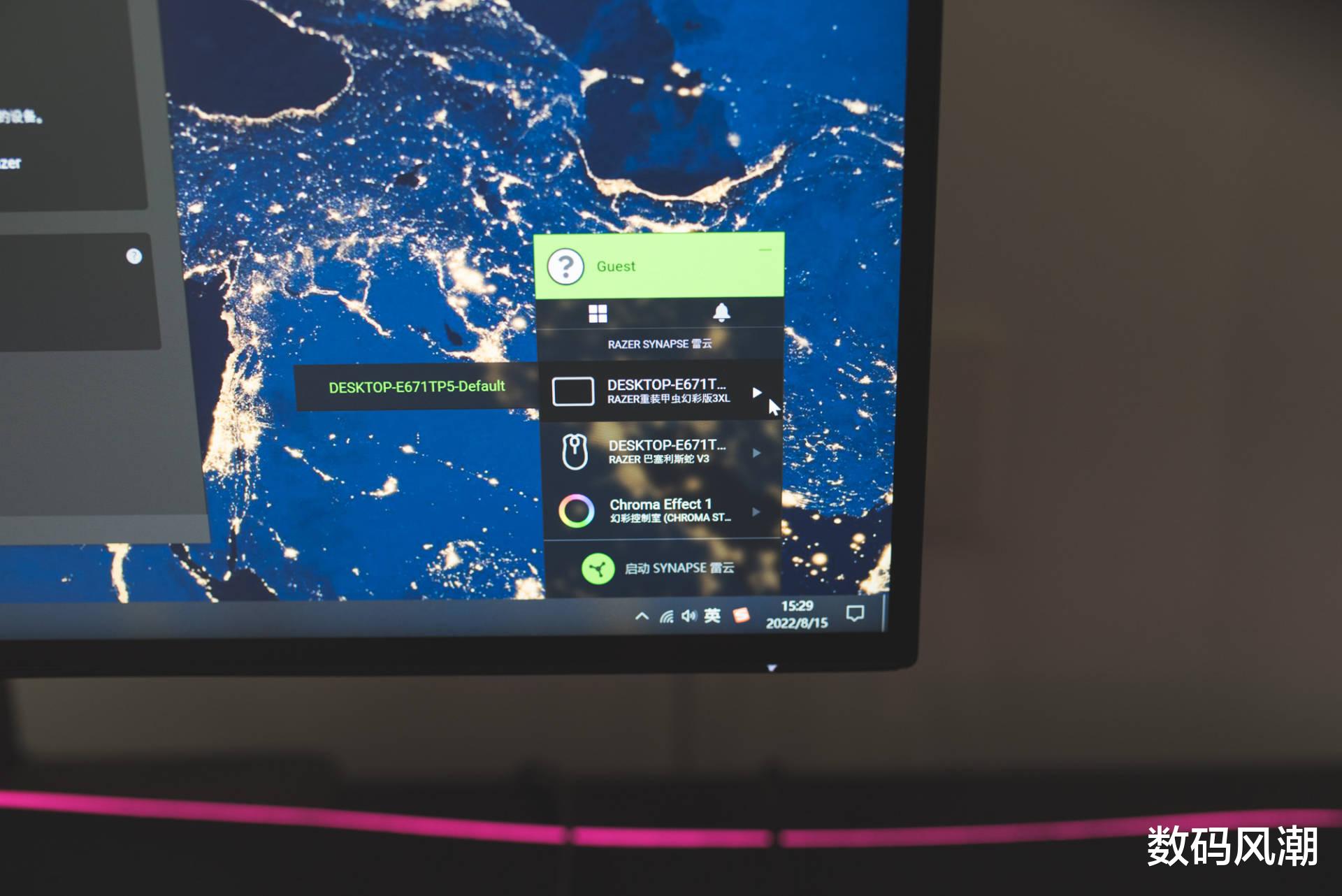

重装甲虫幻彩版3XL正面织物手感细腻,仔细端详可以看到一定的纹理,明显是针对鼠标不同灵敏度进行优化而来。背面大面积橡胶明显粗糙不少,承担大部分主体质量,整张垫子厚重的感觉。边缘一圈光带以编制方式与垫子进行固定,一致性和做工很稳定,有着一线品牌应有的水准。
直通电源,垫子是无法发光的。只有在雷云3的加持下,才能开启CHROMA同步光效的大门。除了三屏工作,还有一台电脑我用来打打游戏,以往常规尺寸时不时要抬手移位终于成为过去式,3XL大面积全覆盖实现了“鼠标移动自由”。
跨平台无线王者——罗技MX Master 3:Flow功能真香
办公使用无线鼠标,我依旧主推老演员罗技MX Master 3。等了多年没有等来4代,3s虽强,但不足以让我有动力去购入。最近一波好价甚至做到与二级市场平价,只要罗技继续挤牙膏,那么Master 3依旧是yyds。


再次之前,我使用过一阵子人体工学的垂直鼠标,说实话我基本没有看到有人可以长期使用那种鼠标。Master 3介于两者之间,加上MagSpeed电磁滚轮、Logitech Flow技术、DarkFiled激光追踪技术等,软硬兼施达到了最佳的平衡点。别看这鼠标已发布7年,人体工学并非一撮而就,销量就是经典的真实写照。


因为我是双系统用户,加上多屏互通,也有使用到PBP功能,当有需求时才能发现Logitech Flow技术是真的好。
旧版Logitech Options现已替换到Options Options+,所以这时两个软件,之间并不互通。新版Options+打开、互联感觉都要快一些,启动Flow功能也是一点就去,办公神器。跨电脑实现粘贴文档、图片,甚至不是特别大的文件皆可,用惯了之后,你会慢慢忘记要切换蓝牙通道、插拔U盘的糟心体验。
看似客制化的量产键盘——iQunix A80+OG80
铝厂iQunix“忘记初心”做起的非金属材质键盘A80+OG80,是我最近一直在用的两款键盘。不知道是独特的F区,还是设计感,在如今机械键盘越来越低价的时代成功吸引到了我。


我的A80是首发版,两者单独对比肯定是OG80要更胜一筹,现在出货的新版应该解决了不少问题。尺寸方面,其实OG80要稍微大一丢丢,因为透明关系,可能肉眼很难察觉。

iQunix虽然后续有点主攻机械键盘领域,但其还是保留“拼原创,不比价”的原则走自己的路线。A80复古保守,OG80赛博朋克,每一处都有值得称赞的点,即便是客制化才能装X的今天,这两款依旧是外形上最接近客制化的选择。



三模、热插拔、TTC轴提供了用户日常多场景使用和后续把玩的延续点。如果硬要二选一,OG80半透明设计或许更加海纳百川一点,上灯位RGB光效更换全透明轴体+透明键帽(或半透明正刻)效果和个性化一点都不输价格高昂的客制化键盘。
此次分享了10件桌搭产品,或许至少有一件与你相同。如果有类似的更好选择,期待你的分享与留言,也能给我一些参考。
